PS调出国外美女图片朦胧淡蓝色调(4)
- 2021-05-18 14:30
- 来源/作者:PS联盟/Sener
- 己被围观 次
7、创建曲线调整图层,对红,蓝进行调整,参数设置如图15,16,效果如图17。这一步增加肤色部分的橙红色。 8、再创建曲线调整图层,对红,蓝进行调整
7、创建曲线调整图层,对红,蓝进行调整,参数设置如图15,16,效果如图17。这一步增加肤色部分的橙红色。
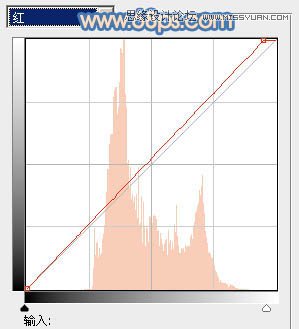
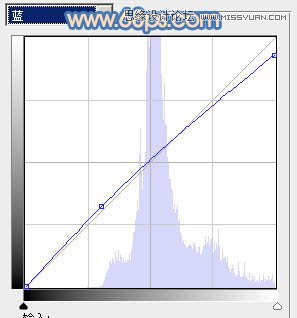

8、再创建曲线调整图层,对红,蓝进行调整,参数设置如图18,19,确定后把蒙版填充黑色,用白色画笔把人物脸部擦出来,效果如图20。这一步增加人物脸部红色。
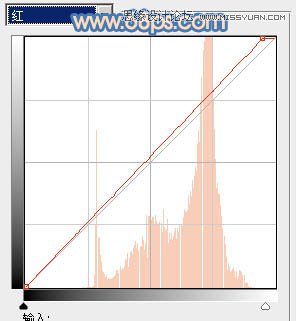
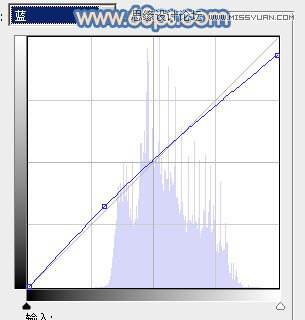

9、按Ctrl + J 把当前曲线调整图层复制一层,加强脸部颜色,效果如下图。

(责任编辑:xiaochuan)
*PSjia.COM 倾力出品,转载请注明来自PS家园网(www.psjia.com)
上一篇:PS调出外景美女秋季黄色调
下一篇:PS调出外景婚纱照片怀旧淡黄色调




